Remplacement de schémas
Il peut arriver que vous souhaitiez remplacer le schéma source ou le schéma de destination dans un mappage existant, par exemple lorsqu'un partenaire commercial vous envoie un schéma mis à jour.
Notes
Le Mappeur BizTalk tente de gérer tous les liens existant entre le schéma conservé et le schéma remplacé.
Remplacer un schéma source ou de destination
Cliquez avec le bouton droit sur l’arborescence du schéma source ou de destination, puis sélectionnez Remplacer le schéma.
Notes
Vous pouvez également appuyer sur CTRL+M, CTRL+S. Pour obtenir la liste complète des raccourcis clavier du mappeur, consultez Raccourcis clavier du mappeur BizTalk.
Dans la boîte de dialogue Sélecteur de types BizTalk , développez le nœud Schémas dans l’arborescence, sélectionnez le schéma approprié, puis sélectionnez OK.
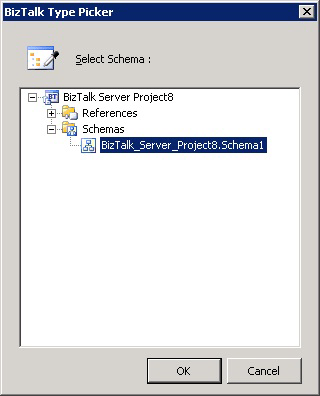
Conseil
À compter de BizTalk Server 2016, vous pouvez redimensionner la fenêtre Sélecteur de types pour afficher le nom complet de votre schéma.
S’il n’existe qu’une seule racine dans le schéma de remplacement, ou si un nœud racine a été établi pour le schéma de remplacement à l’aide de la propriété Référence racine du nœud schéma , le schéma de remplacement s’ouvre dans le volet approprié et vous n’aurez pas besoin d’effectuer l’étape 3.
Si plusieurs nœuds racine existent dans le schéma de destination et qu’aucun nœud racine n’a été établi pour le schéma de destination à l’aide de la propriété Référence racine du nœud schéma, dans la boîte de dialogue Nœud racine pour < le schéma source/cible>, sélectionnez le nœud racine approprié, puis sélectionnez OK.
Le schéma de remplacement s'ouvre dans le volet correspondant.
Notes
Des liens peuvent être perdus lors du remplacement du schéma si des enregistrements/champs appropriés sont introuvables. Le schéma est remplacé uniquement lorsque vous sélectionnez Oui dans la boîte de dialogue Confirmation .